Windows 8に搭載されている非常に便利な機能の1つは、 リフレッシュ、何かがうまくいかない場合に非常に便利ですまた、個人データを消去せずにWindows 8を既定の状態に復元する必要があります(ある程度は)。 3月に、更新機能の仕組みと、統合されたWindows 8 RecImgコマンドラインツールを使用してカスタムスナップショットを作成する方法を詳しく説明した記事を紹介しました。ただし、RecImgの使用は主にパワーユーザーを対象としており、システムスナップショットをバックアップおよび復元するためのかなりシンプルで簡単な方法を探しているユーザーは、 RecImg Manager 試してみてください。 Metroインターフェースアプリは、Slimware Utilitiesによって開発されており、ミニマルなデザインを保持しています。何が際立っているのか リフレッシュ (または、そのことについてはリセット)、それはその能力ですシステム設定とともに、ユーザーアプリケーションもバックアップおよび復元します。ただし、音楽、ビデオ、写真、ドキュメントなどの個人ファイルはすべてそのまま残ります。さらに、このアプリケーションでは、バックアップスケジュールを作成することもできます。バックアップスケジュールは、定義された設定に従ってスナップショットを自動的に作成します。詳細をお読みください。
アプリケーション自体は非常にきれいで、エレガントな外観で、タッチデバイスと完全に互換性があります。メイン画面には、右上に[設定]ボタンとともに、[バックアップ]ボタンと[復元]ボタンがあります。代替画像の作成は簡単です。まず、選択 バックアップ ホーム画面で。

今、あなたが表示されます バックアップを作成する 下のスクリーンショットのような画面。ここで、バックアップディレクトリを選択できます 宛先ドライブを選択。次に、バックアップフォルダのカスタム名とミニ説明を入力できます。最後に、 バックアップ場所 セクションで、選択したドライブのターゲットディレクトリを選択します。すべてが整ったら、クリックします バックアップを開始 プロセスを開始します。
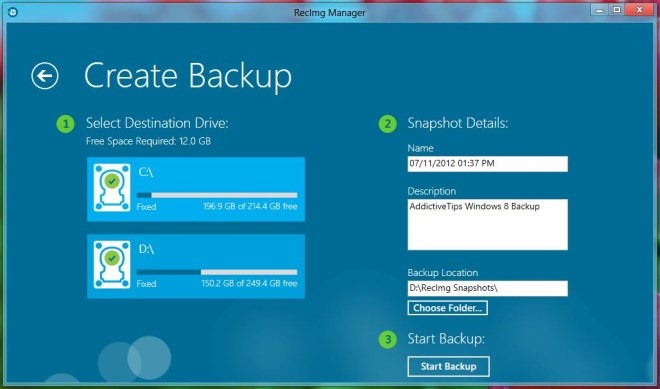
バックアッププロセスには数分かかる場合があるため、合計3つのステージで構成されるプロセスが完了するまでしばらくお待ちください。

一方、復元も魅力のように機能します。スナップショットを復元するには、をクリックします 戻す メイン画面で。 アプリケーションは、ファイルの名前、サイズ、説明、スナップショットが作成された日付など、これまでに作成したすべての利用可能な画像を表示します。復元したい画像を選択して、ヒットするだけです 戻す 右下のボタン。さらに、 戻す 画面では、前述の操作も実行できます システムリセット アプリ内から。ただし、Windowsは工場出荷時の設定に戻り、すべてのアプリケーションが削除されるため、注意してください。
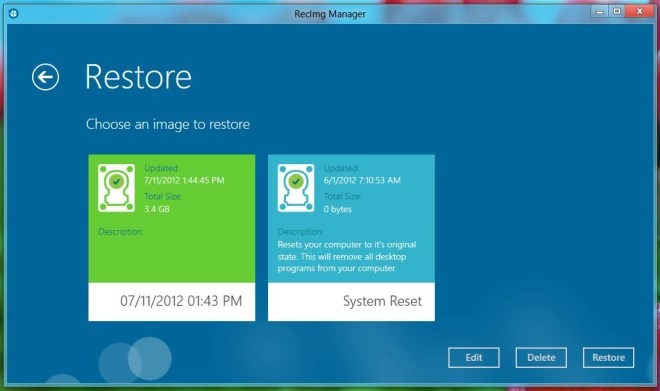
選択する オプション メイン画面から、構成パネルに移動します。下 一般設定、アプリケーションでは、予約できるスナップショットの総数を指定できます。以下のカスタム設定を定義することにより、バックアッププロセスを自動化することもできます。 スケジューラ。
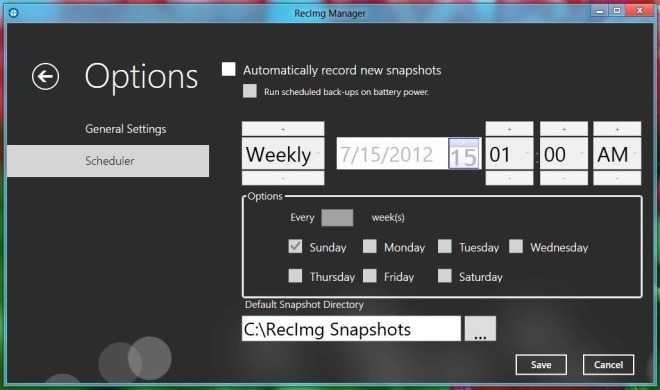
このアプリケーションはWindows 8でのみ動作し、Microsoft Surfaceを含むデスクトップとタブレットをサポートします。
RecImg Managerをダウンロードする













コメント